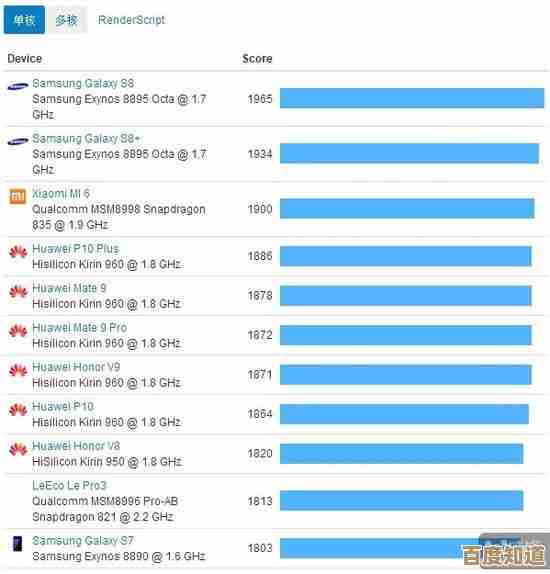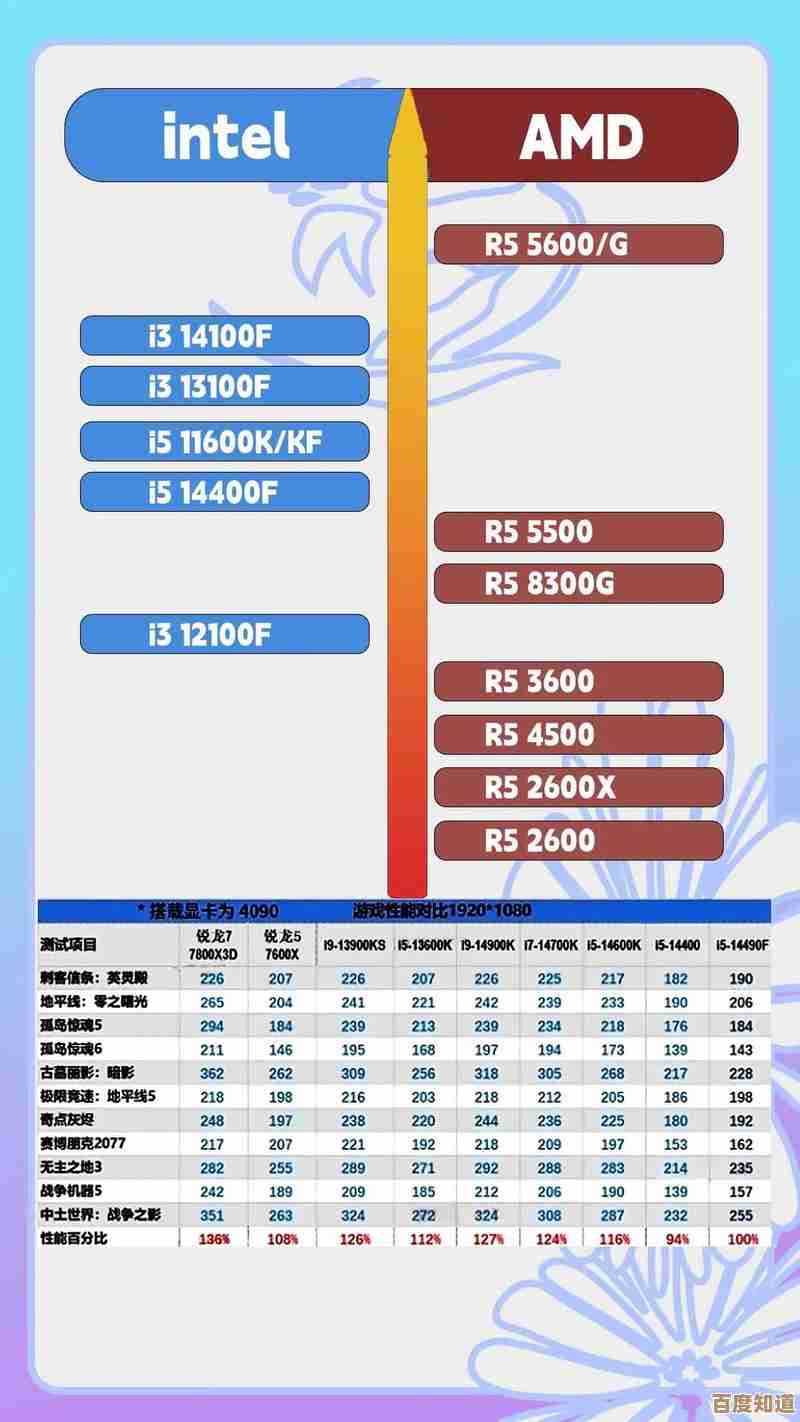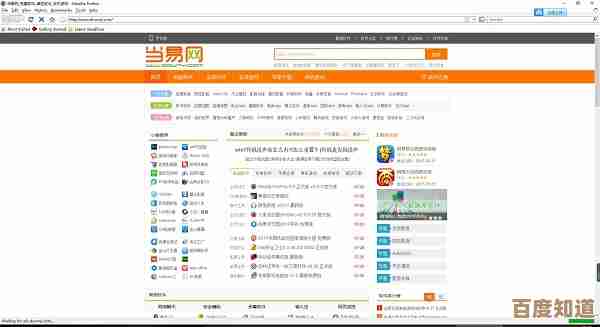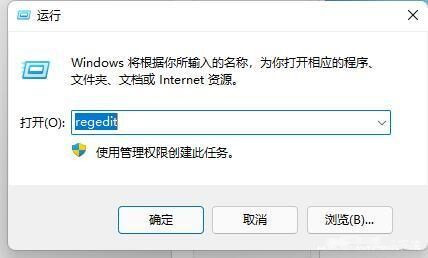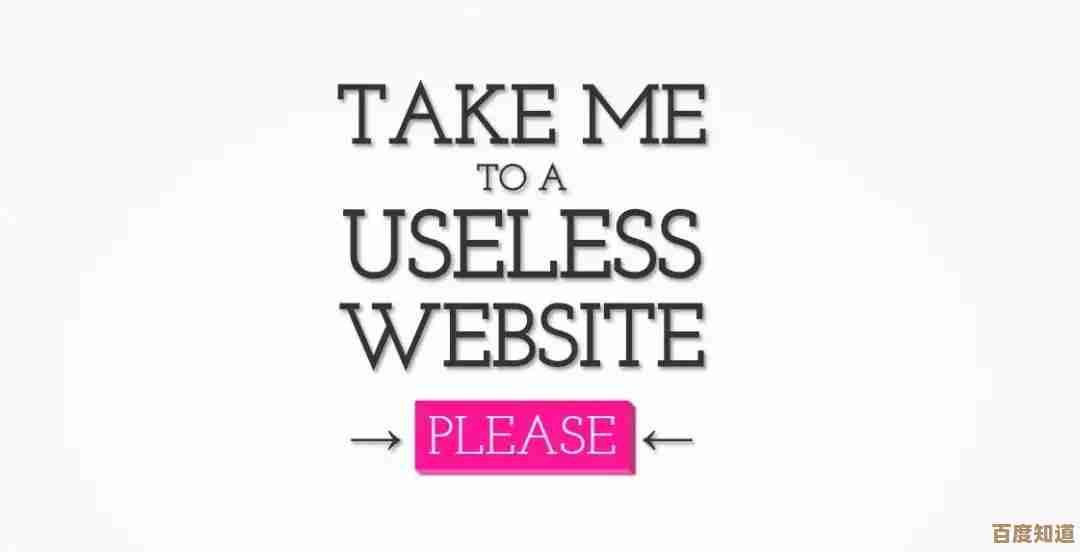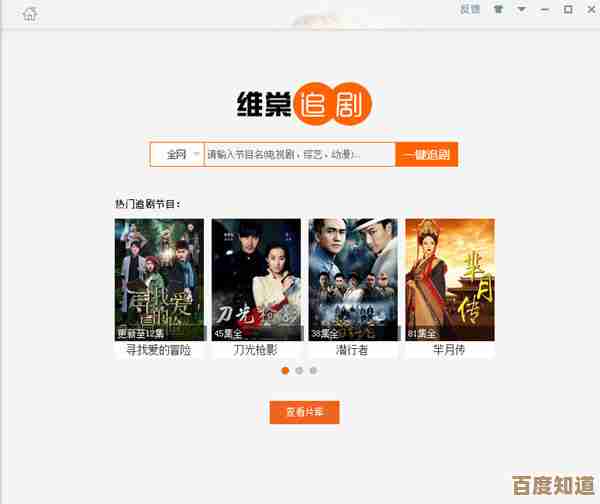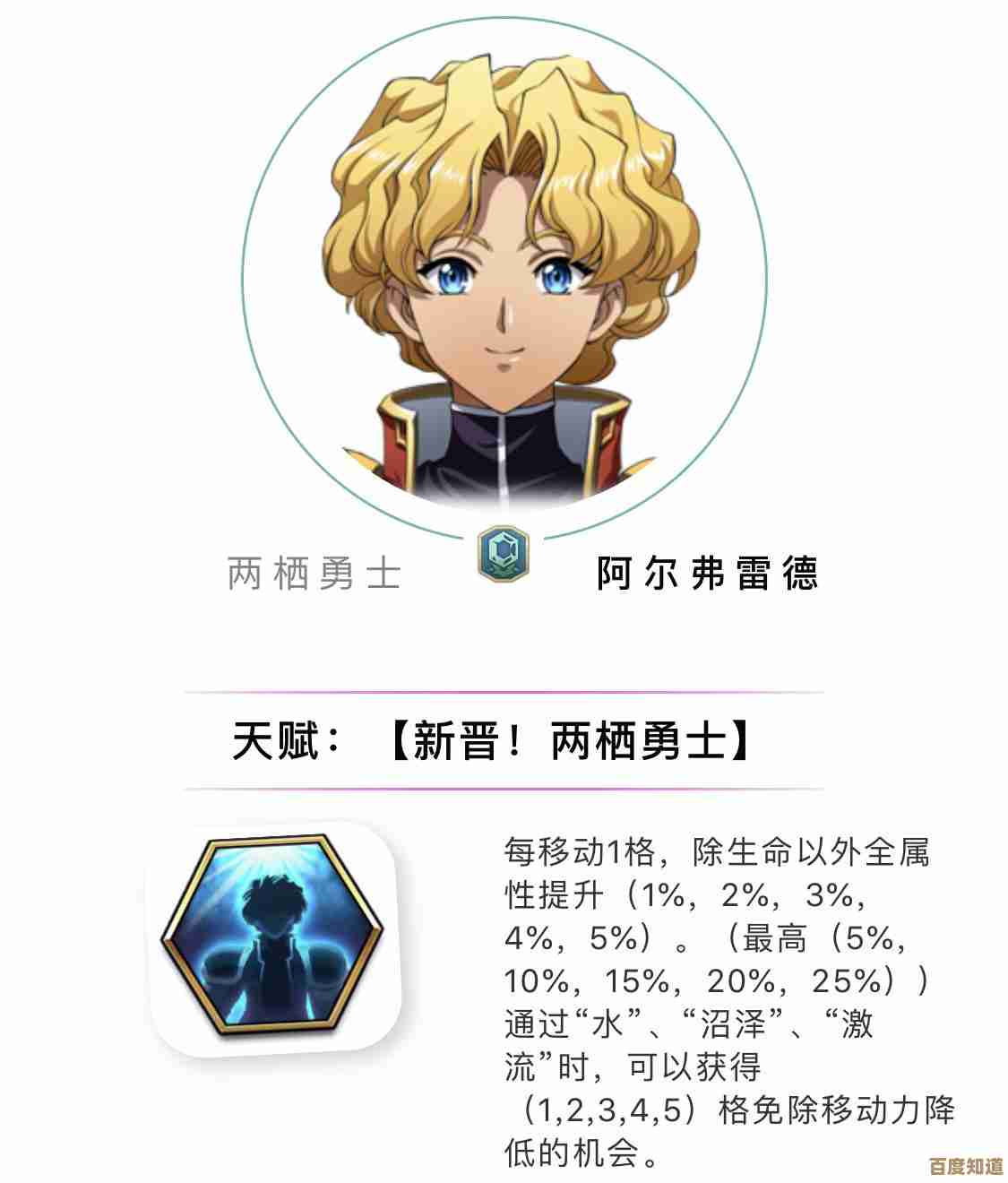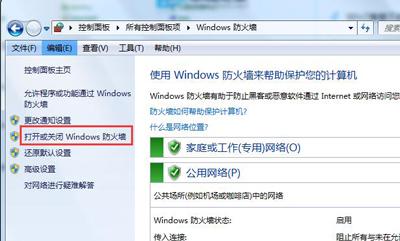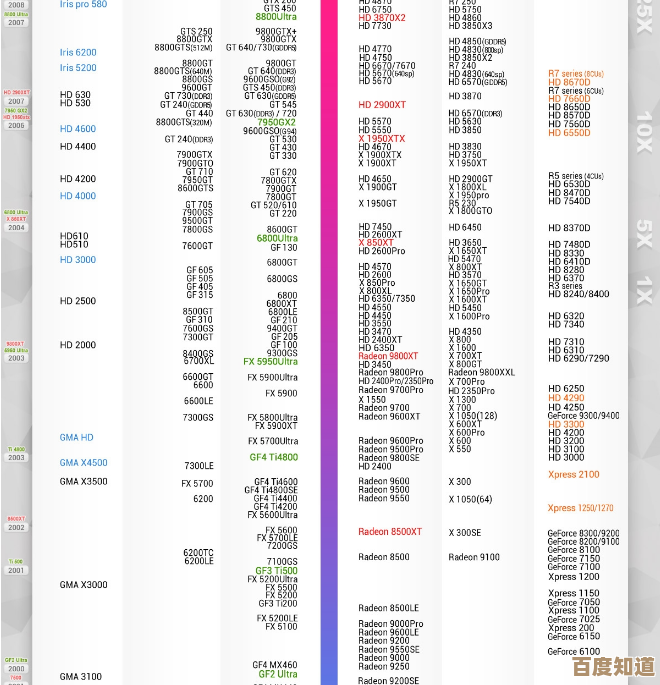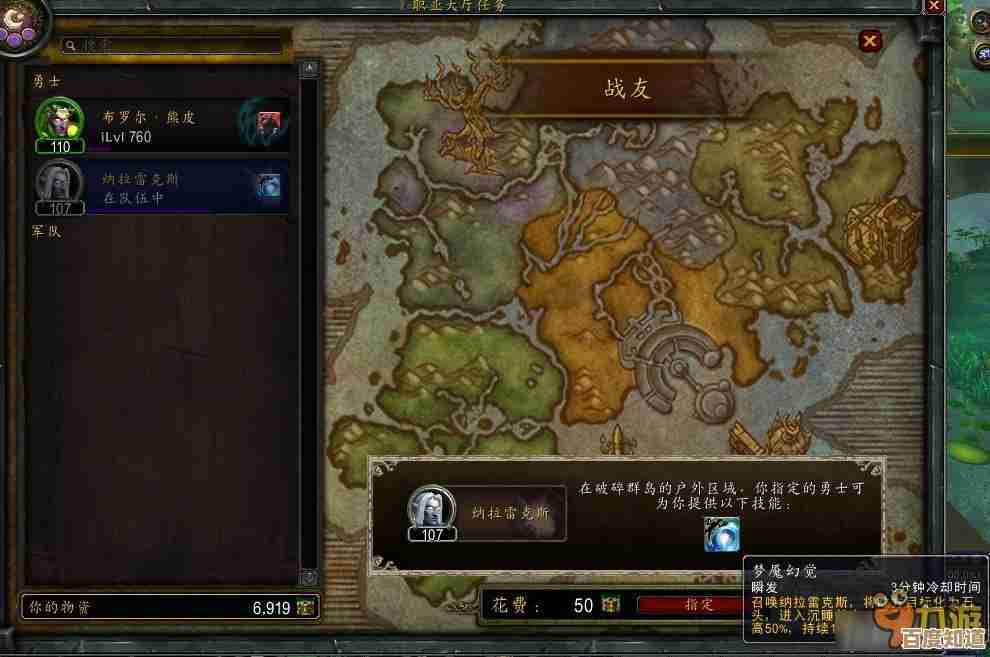小鱼教您话筒无声故障排查与声音设置详细教程
- 问答
- 2025-10-27 13:58:18
- 2
小鱼教您话筒无声故障排查与声音设置详细教程
第一部分:基础检查(先试试这些简单的)
-
检查物理连接和开关:
- 看看话筒线是不是插紧了,有没有松动,如果是USB话筒,重新插拔一下USB接口。
- 看看话筒上有没有单独的“静音”按钮或开关,确保它没有被按下去,很多话筒的静音按钮会亮起红灯,如果亮红灯了,再按一下取消静音。
- 如果是台式电脑,确保话筒插在了主机后面板的粉色麦克风插孔里,而不是前面的插孔(前面的有时会没反应)。
-
检查系统总音量:
- 点击电脑屏幕右下角的小喇叭图标。
- 看看音量是不是被调到了最低或者被静音了,把音量调高,确保没有点中静音图标(静音图标上会有一个红色的禁止符号)。
第二部分:声音设置排查(Windows 10/11系统)

-
选择正确的输入设备:
- 在右下角小喇叭图标上点右键,选择“声音设置”。
- 往下拉,找到“输入”选项,这里会显示你电脑上所有的话筒设备。
- 对着你的话筒说话,看看哪个设备旁边的音量条在跳动,那个就是正在工作的话筒,如果跳动的不是你正在用的那个,就点一下列表,选择你正确的话筒设备。
-
检查麦克风权限(很多软件需要这个):
- 在刚才的“声音设置”界面,往下拉找到“麦克风隐私设置”并点击进入。
- 确保“允许应用访问你的麦克风”这个总开关是“开”着的。
- 再往下拉,找到你想要用的那个软件(比如微信、QQ、腾讯会议等),确保它后面的开关也是“开”着的。
-
检查和调整麦克风属性(重要一步):
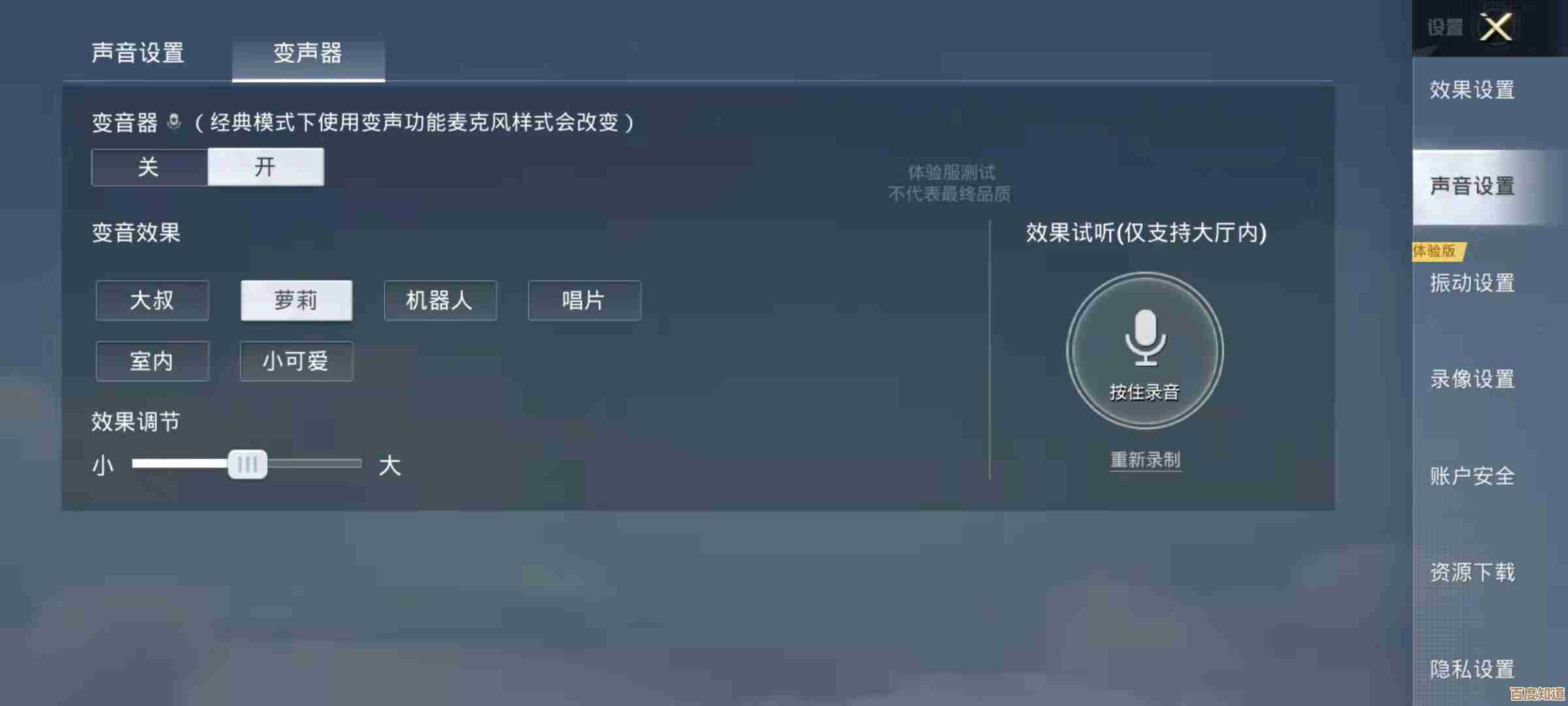
- 回到“声音设置”的“输入”部分,点击“设备属性”(在你选择的话筒设备下面)。
- 确保“禁用”没有被勾选,然后把音量调到最大。
- 还有一个关键设置:点开“其他设备属性”(有些系统叫“高级”)。
- 在新弹出的窗口里,找到“级别”选项卡,这里有两个重要的滑块:
- 麦克风音量: 把它调到最大(100)。
- 麦克风加强: 这个不要调太高,调太高杂音会很大,可以先试试调到+10.0dB,如果声音还是小再适当增加,但最好不要超过+20.0dB。
- 点“应用”,再点“确定”。
第三部分:在具体软件里设置
光系统设置好了还不够,你用的软件里也要选对话筒。
- 比如在微信视频通话时: 接通后,把鼠标移到画面上,会出来一个工具栏,上面有个话筒图标,点一下确保它不是静音状态。
- 比如在腾讯会议/钉钉开会时: 进入会议后,在界面下方找到“麦克风”按钮,点击它可以选择使用哪个麦克风,也要确保它没有被静音(静音图标上通常有一条斜线)。
- 比如在QQ语音时: 在聊天窗口的语音通话界面,检查麦克风选择是否正确。
第四部分:疑难杂症
如果以上步骤都试了还是没声音,可以试试:
- 更新声卡驱动: 在“此电脑”上点右键,选“管理”,然后点“设备管理器”,找到“音频输入和输出”,展开后在你的麦克风设备上点右键,选择“更新驱动程序”。
- 换个设备试试: 把这个话筒插到另一台正常的电脑上试试,如果也没声音,那可能就是话筒本身坏了,如果另一台电脑好用,那问题可能出在你电脑的设置或接口上。
按照上面小鱼的步骤一步步来,大部分话筒没声音的问题都能解决。
本文由雪和泽于2025-10-27发表在笙亿网络策划,如有疑问,请联系我们。
本文链接:http://waw.haoid.cn/wenda/47937.html